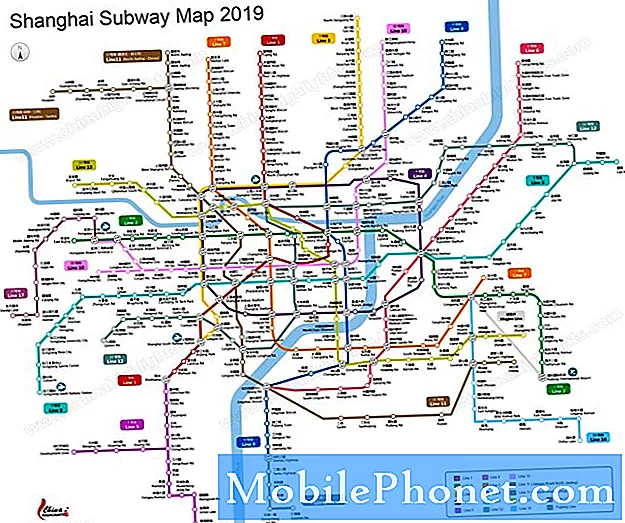Sadržaj
- Rješavanje problema "Nažalost, kamera je zaustavljena" na Google Pixelu
- Ostala povezana pitanja / pitanja
U #Androidu aplikacije se neprestano ruše, nema iznimke. Dakle, ako ste vlasnik #Google #Pixel telefona, možete očekivati da će jednog dana jedna ili neke vaše aplikacije početi padati, posebno nakon što mjesecima upotrebljavate telefon. Postoje, međutim, aplikacije koje su sklone padovima, a jedna od njih je Kamera i dopustite mi da objasnim zašto.
![]()
Ali prije svega, ako imate drugih problema s telefonom, obavezno navratite do naše stranice za rješavanje problema jer smo već riješili puno problema s ovim uređajem. Izgledi su da smo možda već odgovorili na vaša pitanja ili riješili vaše probleme, pa pokušajte pronaći probleme koji su slični vašim i upotrijebite rješenja koja smo predložili. Ako vam ne uspiju i ako trebate dodatnu pomoć, slobodno nas kontaktirajte popunjavanjem upitnika s Android problemima.
Rješavanje problema "Nažalost, kamera je zaustavljena" na Google Pixelu
Svrha ovog vodiča za rješavanje problema je voditi vas kroz utvrđivanje u čemu je problem s vašim telefonom i što je uzrok jer kad biste znali te stvari, bilo bi ga lakše popraviti. Iako predlažemo sigurne načine rješavanja problema s uređajem, postoje slučajevi kada se stvari dogode neočekivano, a mnoge stvari se još više zabrljaju. Stoga, nastavite na vlastiti rizik i uz sve rečeno, evo što trebate učiniti za rješavanje problema s uređajem:
1. korak: Ponovo pokrenite Pixel telefon
Sve ima svoj prvi put, pa ako se poruka o pogrešci pojavila prvi put, nemojte još ništa poduzeti, već ponovno pokrenite telefon, jer uvijek postoji mogućnost da je uzrok problema samo jednostavan sistemski kvar i takve stvari često popravite se ponovnim podizanjem sustava.
Nakon ponovnog pokretanja, pokušajte ponovo otvoriti kameru i provjeriti prikazuje li se pogreška i ako je tako, ponovo pokrenite telefon još jednom i ako problem ostane, vrijeme je da prijeđete na sljedeći korak.
Korak 2: Pokušajte pokrenuti Google Pixel u sigurnom načinu
Kad telefon uđe u siguran način, sve se aplikacije trećih strana privremeno onemogućuju sve dok uređaj ponovno ne pokrenete u normalnom načinu. To je neophodan korak jer moramo isključiti mogućnost da je uzrok problema aplikacija treće strane. Evo kako pokrećete Google Pixel u sigurnom načinu:
- Pritisnite i držite tipku za uključivanje / isključivanje dok se Googleov logotip ne pojavi na zaslonu, a zatim otpustite. Ostavite nekoliko sekundi da se pojavi logotip.
- Dok je Googleov logotip još uvijek na zaslonu, pritisnite i držite tipku za stišavanje.
- Držite tipku za smanjivanje glasnoće dok se u donjem lijevom dijelu zaslona za otključavanje ne pojavi "Sigurni način rada", a zatim otpustite. To može potrajati do 30 sekundi.
Nakon što je telefon u ovom stanju, pokušajte otvoriti kameru da biste provjerili pojavljuje li se pogreška i ako jeste, možda tražimo mogući problem s unaprijed instaliranom aplikacijom ili firmverom.
Korak 3: Obrišite predmemoriju i podatke aplikacije Kamera
To je očito poruka o pogrešci u vezi s aplikacijom i odnosi se na unaprijed instaliranu aplikaciju kamere. U ovom je trenutku najlogičnije krenuti za aplikacijom s kojom imate problema. Ako se srušila aplikacija treće strane, možemo je jednostavno deinstalirati i ponovo instalirati, ali u ovom slučaju to je unaprijed instalirana aplikacija koju nije moguće ukloniti s telefona. Stoga sve što možete učiniti je očistiti predmemoriju i podatke i nadati se da problem nestaje.
- Na uređaju otvorite Postavke aplikacije Postavke.
- Dodirnite Aplikacije ili Upravitelj aplikacija.
- Na popisu dodirnite Kamera.
- Dodirnite Pohrana.
- Dodirnite Izbriši predmemoriju.
Nakon brisanja predmemorije, pokušajte otvoriti aplikaciju kamere i ako se pogreška i dalje dogodi, ponovo pokrenite telefon i pokušajte ponovno. Ovaj put, ako se pogreška i dalje dogodi, resetirajte aplikaciju brisanjem podataka.
- Na uređaju otvorite Postavke aplikacije Postavke.
- Dodirnite Aplikacije ili Upravitelj aplikacija.
- Na popisu dodirnite Kamera.
- Dodirnite Pohrana.
- Dodirnite Izbriši podatke.
Nakon što izvršite gornje korake, a problem i dalje postoji, nemate druge mogućnosti nego učiniti sljedeći korak.
Korak 4: Izradite sigurnosnu kopiju podataka i datoteka i resetirajte svoj Pixel telefon
Ako se problem ne može riješiti niti jednim od gore navedenih koraka, ovo je vaše posljednje sredstvo. Samo napravite sigurnosnu kopiju podataka i datoteka jer će se svi izbrisati nakon što završite s resetiranjem. Evo kako resetirate telefon:
- Ako je vaš uređaj uključen, isključite ga.
- Pritisnite i držite tipku za smanjivanje glasnoće. Dok držite glasnoću pritisnutu, pritisnite i držite tipku
- Tipka za napajanje dok se telefon ne uključi. Vidjet ćete riječ "Start" sa strelicom oko nje.
- Pritisnite tipku za stišavanje dok ne istaknete "Način oporavka".
- Pritisnite gumb napajanja za pokretanje načina oporavka. Vidjet ćete sliku Android robota s uskličnikom (možda ćete vidjeti i "Nema naredbe").
- Pritisnite i držite tipku za uključivanje / isključivanje. Dok držite Power, pritisnite jednom tipku za pojačavanje. Zatim otpustite gumb za uključivanje.
- Ako opcija „Obriši podatke / vraćanje na tvorničke postavke“ nije istaknuta, pritisnite tipku za stišavanje dok ne dođe. Zatim pritisnite gumb napajanja da biste ga odabrali.
- Pritisnite tipku za smanjivanje glasnoće dok ne označite "Yes" (ili "Yes - delete all user data"). Zatim pritisnite gumb napajanja da biste ga odabrali.
- Nakon završetka resetiranja pritisnite gumb za uključivanje / isključivanje da biste odabrali "Ponovno pokreni sustav sada."
- Kad završite, vratite podatke.
Nakon toga, a fotoaparat se i dalje sruši, možda je riječ o ozbiljnijem problemu s firmverom koji zahtijeva ponovnu instalaciju firmvera ili u vezi s hardverskim problemom koji tehničar mora provjeriti.
Ostala povezana pitanja / pitanja
Rješavali smo gornju pogrešku "Nažalost, kamera je zaustavljena", ali u ovom ćemo dijelu rješavati povezane probleme koje su prijavili naši čitatelji.
Pitanje 1: Pozdrav, imam Google Pixel telefon i svaki put kad otvorim kameru, pojavi se pogreška. Kaže "Nažalost, Galerija je stala." Možete li mi reći zašto se to događa i što trebam učiniti da bih se toga riješio? Hvala.
Odgovor: To znači da se aplikacija Galerija ruši kad otvorite kameru. Možete pitati zašto se ruši druga aplikacija umjesto one koju ste otvorili. Pa, Fotoaparat i Galerija rade usporedno; kada otvorite kameru, galerija se također sprema za upotrebu jer će ona upravljati slikama i videozapisima snimljenim kamerom. Možda je problem samo u aplikaciji Gallery, a ne u kameri. Stoga, pokušajte očistiti predmemoriju i podatke aplikacije galerija:
- Na uređaju otvorite Postavke aplikacije Postavke.
- Dodirnite Aplikacije ili Upravitelj aplikacija.
- Na popisu dodirnite Galerija.
- Dodirnite Pohrana.
- Dodirnite Izbriši predmemoriju.
- Dodirnite Izbriši podatke.
Ako se problem i nakon toga nastavi, resetirajte telefon. Slijedite gore navedene korake.
Pitanje 2: Trebam vašu pomoć. Kamera mog Pixel telefona češće zaostaje i ponekad se pojavi pogreška koja kaže da je kamera zaustavljena. Može li se to popraviti? Što da napravim?
Odgovor: Predlažem da prvo pokrenete telefon u sigurnom načinu, a zatim pokušate fotografirati dok je u tom stanju. Ako kamera i dalje kasni i padne, pokušajte očistiti njezinu predmemoriju i podatke. Ako problem i dalje postoji, potrebno je resetiranje da biste ga riješili.
POVEŽI SE S NAMA
Uvijek smo otvoreni za vaše probleme, pitanja i prijedloge, pa nas slobodno kontaktirajte ispunjavanjem ovog obrasca. Ovo je besplatna usluga koju nudimo i za nju vam nećemo naplatiti niti lipe. Ali imajte na umu da svakodnevno primamo stotine e-poruka i nemoguće nam je odgovoriti na svaku od njih. Ali budite sigurni da čitamo svaku poruku koju primimo. Za one kojima smo pomogli, proširite vijest dijeljenjem naših postova s prijateljima ili jednostavno lajkanjem naše Facebook i Google+ stranice ili nas slijedite na Twitteru.